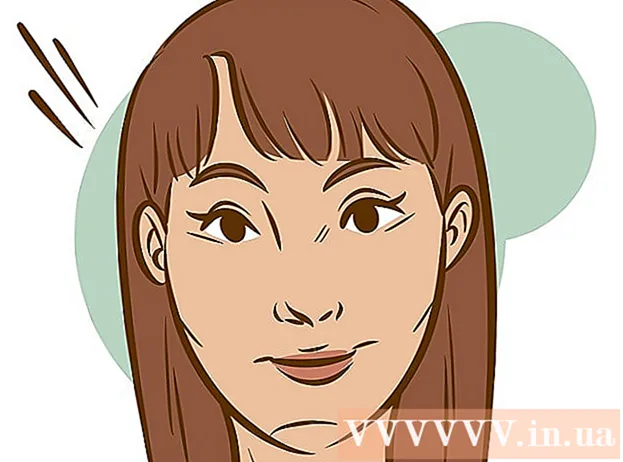Údar:
Judy Howell
Dáta An Chruthaithe:
3 Iúil 2021
An Dáta Nuashonraithe:
1 Bealtaine 2024
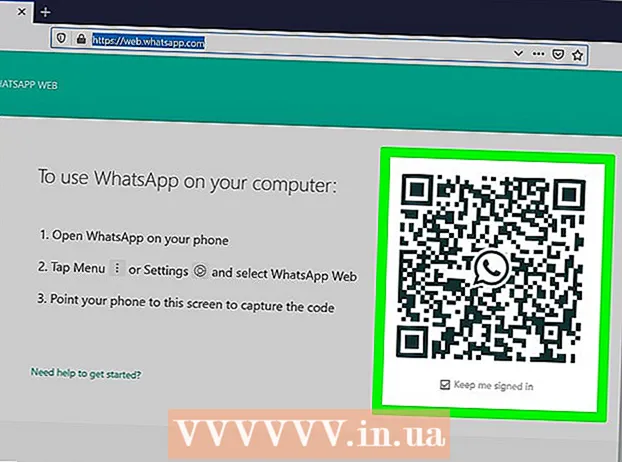
Ábhar
- Chun céim
- Modh 1 de 4: Cruthaigh uimhir fóin nua
- Modh 2 de 4: Gníomhachtaigh WhatsApp ar iOS nó Android
- Modh 3 de 4: Gníomhachtaigh WhatsApp ar ríomhaire le Windows
- Modh 4 de 4: Gníomhaigh WhatsApp Web ar ríomhaire
Is seirbhís teachtaireachta saor in aisce coitianta é WhatsApp a úsáideann na milliúin daoine ar fud an domhain. Chun WhatsApp a úsáid, ní mór d’úsáideoirí a n-uimhir theileafóin a chlárú chun cód fíoraithe a fháil agus an cuntas a ghníomhachtú. Cé nach bhfuil aon bhealach amháin ann a oireann do chách chun an cód fíoraithe a sheachaint, is féidir uimhir fóin mhalartach saor ó dhola a chruthú chun an próiseas gníomhachtaithe a chríochnú. Féadann sé seo a bheith úsáideach mura bhfuil fón cliste agat nó mura bhfuil tú ag iarraidh d’uimhir a úsáid le haghaidh WhatsApp. Taispeánfaidh an t-alt seo duit conas WhatsApp a ghníomhachtú gan uimhir soghluaiste ar ghléas iOS nó Android agus conas é a ghníomhachtú gan fón ar ríomhaire ag rith Windows.
Chun céim
Modh 1 de 4: Cruthaigh uimhir fóin nua
 Suiteáil Google Voice ar d’fhón cliste nó taibléad.
Suiteáil Google Voice ar d’fhón cliste nó taibléad.- Má tá ríomhaire á úsáid agat, téigh chuig: https://voice.google.com/u/2/about
- Is aip saor in aisce é Google Voice is féidir leat a úsáid ar Android sa
 Oscail an aip nó an suíomh Gréasáin Google Voice. Tá deilbhín an aip cosúil le fón bán ar mboilgeog cainte glas. Beidh sé ar do scáileán baile nó ar do liosta aipeanna.
Oscail an aip nó an suíomh Gréasáin Google Voice. Tá deilbhín an aip cosúil le fón bán ar mboilgeog cainte glas. Beidh sé ar do scáileán baile nó ar do liosta aipeanna.  Logáil isteach i do chuntas Google chun leanúint ar aghaidh.
Logáil isteach i do chuntas Google chun leanúint ar aghaidh.- Má tá ríomhaire á úsáid agat, b’fhéidir go mbeidh ort Roghnú le haghaidh Úsáide Pearsanta nó Le haghaidh Oibre sula síníonn tú isteach i do chuntas.
- Mura bhfuil cuntas Google agat, is féidir leat cuntas a chruthú trí Cuir cuntas ag bun an scáileáin agus Cruthaigh cuntas ar an gcéad scáileán eile. Ina dhiaidh sin, beidh seoladh Gmail de dhíth ort le haghaidh chuntas Google.
 Brúigh Cuardaigh sa chúinne íochtarach ar dheis den scáileán. Tabharfaidh sé seo deis duit an limistéar a chuardach le haghaidh uimhreacha atá ar fáil.
Brúigh Cuardaigh sa chúinne íochtarach ar dheis den scáileán. Tabharfaidh sé seo deis duit an limistéar a chuardach le haghaidh uimhreacha atá ar fáil. - Ar ríomhaire, ní mór duit Leanúint a roghnú chun an cuardach a thosú.
- Ar ríomhaire b’fhéidir go mbeidh ort “iOS”, “Android” nó “Desktop” a roghnú. Roghnaigh "Android" toisc go bhfuil WhatsApp á úsáid againn ar aithriseoir do Android.
 Roghnaigh an chathair is gaire do d’áit. Tabharfaidh sé seo liosta duit de na hamhráin atá ar fáil sa réimse sin. Is féidir leat ainm cathrach a chlóscríobh sa bharra cuardaigh más fearr leat.
Roghnaigh an chathair is gaire do d’áit. Tabharfaidh sé seo liosta duit de na hamhráin atá ar fáil sa réimse sin. Is féidir leat ainm cathrach a chlóscríobh sa bharra cuardaigh más fearr leat.  Brúigh nó cliceáil Roghnú in aice leis an uimhir theileafóin atá ag teastáil.
Brúigh nó cliceáil Roghnú in aice leis an uimhir theileafóin atá ag teastáil. Roghnaigh Uimhir ghlactha ag bun an chéad scáileáin eile. Is féidir leat an
Roghnaigh Uimhir ghlactha ag bun an chéad scáileáin eile. Is féidir leat an  Brúigh An chéad cheann eile chun do ghléas a nascadh le Google Voice.
Brúigh An chéad cheann eile chun do ghléas a nascadh le Google Voice.- Ar ríomhaire, ba cheart duit Fíoraigh a roghnú ina ionad.
 Beartaíonn nó cliceáil ar an mbosca chun d’uimhir theileafóin a iontráil. Tá sé seo faoi "Iontráil d’uimhir theileafóin" ag barr an scáileáin nó an roghchláir aníos.
Beartaíonn nó cliceáil ar an mbosca chun d’uimhir theileafóin a iontráil. Tá sé seo faoi "Iontráil d’uimhir theileafóin" ag barr an scáileáin nó an roghchláir aníos. - Mura bhfuil uimhir soghluaiste agat, is féidir leat líne talún a úsáid freisin. Níl de dhíth ort ach rochtain shealadach ar an uimhir seo chun an nós imeachta seo a chur i gcrích.
 Roghnaigh Seol cód chun cód fíoraithe a fháil. Má tá líne talún á úsáid agat, brúigh Fíoraigh ar an bhfón ina ionad.
Roghnaigh Seol cód chun cód fíoraithe a fháil. Má tá líne talún á úsáid agat, brúigh Fíoraigh ar an bhfón ina ionad.  Cuir isteach an cód fíoraithe a fuair tú díreach. Mura bhfuair tú teachtaireacht téacs nó glao, brúigh cód Resend.
Cuir isteach an cód fíoraithe a fuair tú díreach. Mura bhfuair tú teachtaireacht téacs nó glao, brúigh cód Resend.  Brúigh ar an
Brúigh ar an  Brúigh nó cliceáil An chéad cheann eile agus ansin ar aghaidh Comhlánaigh chun an nós imeachta a chur i gcrích. Beidh uimhir fóin in aisce agat anois ar féidir leat a úsáid chun WhatsApp a ghníomhachtú.
Brúigh nó cliceáil An chéad cheann eile agus ansin ar aghaidh Comhlánaigh chun an nós imeachta a chur i gcrích. Beidh uimhir fóin in aisce agat anois ar féidir leat a úsáid chun WhatsApp a ghníomhachtú. - Ar ríomhaire, beidh an rogha agat freisin línte talún breise a nascadh le d’uimhir Google Voice agus tú ag dul tríd an nós imeachta seo.
Modh 2 de 4: Gníomhachtaigh WhatsApp ar iOS nó Android
 Suiteáil WhatsApp ar d’fhón cliste nó taibléad.
Suiteáil WhatsApp ar d’fhón cliste nó taibléad.- Is féidir WhatsApp a íoslódáil saor in aisce sa
 Oscail WhatsApp. Fón bán ar chúlra glas é deilbhín an aip seo agus tá sé ar do scáileán baile nó ar do liosta aipeanna eile.
Oscail WhatsApp. Fón bán ar chúlra glas é deilbhín an aip seo agus tá sé ar do scáileán baile nó ar do liosta aipeanna eile.  Brúigh Aontaigh agus lean ar aghaidh ag bun an scáileáin.
Brúigh Aontaigh agus lean ar aghaidh ag bun an scáileáin. Iontráil an uimhir theileafóin nua sa réimse agus brúigh An chéad cheann eile. Seolfaidh WhatsApp teachtaireacht téacs chuig an uimhir seo.
Iontráil an uimhir theileafóin nua sa réimse agus brúigh An chéad cheann eile. Seolfaidh WhatsApp teachtaireacht téacs chuig an uimhir seo.  Brúigh Ceart go leor sa fhuinneog aníos chun an uimhir theileafóin a fhíorú.
Brúigh Ceart go leor sa fhuinneog aníos chun an uimhir theileafóin a fhíorú. Oscail an teachtaireacht fíoraithe i Google Voice. Mura bhfuair tú teachtaireacht, brúigh Resend SMS nó Glaoigh orm chun an cód fíoraithe a fháil.
Oscail an teachtaireacht fíoraithe i Google Voice. Mura bhfuair tú teachtaireacht, brúigh Resend SMS nó Glaoigh orm chun an cód fíoraithe a fháil.  Iontráil an cód fíoraithe i WhatsApp. Fíoróidh an aip an uimhir go huathoibríoch.
Iontráil an cód fíoraithe i WhatsApp. Fíoróidh an aip an uimhir go huathoibríoch.  Brúigh Ní anois nó Leanúint ar aghaidh san fhuinneog aníos. Roghnaigh "Lean ar aghaidh" más mian leat WhatsApp a chúltaca le Google Drive ag an bpointe seo.
Brúigh Ní anois nó Leanúint ar aghaidh san fhuinneog aníos. Roghnaigh "Lean ar aghaidh" más mian leat WhatsApp a chúltaca le Google Drive ag an bpointe seo.  Iontráil d’ainm sa chéad scáileán eile chun an tsuiteáil a chríochnú. Anois tá WhatsApp curtha i ngníomh agat le huimhir teileafóin mhalartach.
Iontráil d’ainm sa chéad scáileán eile chun an tsuiteáil a chríochnú. Anois tá WhatsApp curtha i ngníomh agat le huimhir teileafóin mhalartach.
- Is féidir WhatsApp a íoslódáil saor in aisce sa
Modh 3 de 4: Gníomhachtaigh WhatsApp ar ríomhaire le Windows
 Oscail do bhrabhsálaí idirlín ar do ríomhaire.
Oscail do bhrabhsálaí idirlín ar do ríomhaire. Téigh go dtí an BlueStacks suíomh Gréasáin.
Téigh go dtí an BlueStacks suíomh Gréasáin.- Iontráil an nasc seo: https://www.bluestacks.com/download.html.
- Tá BlueStacks ar cheann de na aithriseoirí saor in aisce is mó éilimh ar Android, ach tá an nós imeachta seo an-chosúil má shocraíonn tú aithriseoir difriúil a úsáid. Níor chóir duit BlueStacks a úsáid, ach beidh aithriseoir Android ag teastáil uait chun leanúint ar aghaidh.
 Roghnaigh Le híoslódáil ag lár barr an scáileáin. Ansin beidh ort a chur in iúl cá bhfuil tú ag iarraidh an comhad íoslódála a shábháil.
Roghnaigh Le híoslódáil ag lár barr an scáileáin. Ansin beidh ort a chur in iúl cá bhfuil tú ag iarraidh an comhad íoslódála a shábháil.  Oscail agus suiteáil BlueStacks ar do ríomhaire. Cinnfidh an nós imeachta seo cá háit le BlueStacks a shuiteáil agus na gnéithe eile is mian leat a choigeartú le linn an nós imeachta suiteála.
Oscail agus suiteáil BlueStacks ar do ríomhaire. Cinnfidh an nós imeachta seo cá háit le BlueStacks a shuiteáil agus na gnéithe eile is mian leat a choigeartú le linn an nós imeachta suiteála.  Oscail BlueStacks. Tá an deilbhín cosúil le cearnóga glasa, buí, dearg agus gorm atá cruachta ar bharr a chéile. Is gnách go mbíonn sé ar do dheasc nó is féidir leat cliceáil ar
Oscail BlueStacks. Tá an deilbhín cosúil le cearnóga glasa, buí, dearg agus gorm atá cruachta ar bharr a chéile. Is gnách go mbíonn sé ar do dheasc nó is féidir leat cliceáil ar  Oscail an
Oscail an  Cuardaigh WhatsApp sa bharra cuardaigh ag an mbarr. Is é deilbhín oifigiúil an aip fón bán ar chúlra glas.
Cuardaigh WhatsApp sa bharra cuardaigh ag an mbarr. Is é deilbhín oifigiúil an aip fón bán ar chúlra glas.  cliceáil ar a shuiteáil agus Oscail nuair a bheidh tú déanta. Osclóidh sé seo WhatsApp i BlueStacks.
cliceáil ar a shuiteáil agus Oscail nuair a bheidh tú déanta. Osclóidh sé seo WhatsApp i BlueStacks. - Is féidir leat WhatsApp a oscailt freisin trí chliceáil ar an deilbhín ar do scáileán baile nuair a bheidh sé suiteáilte. Tá an deilbhín cosúil le teileafón bán ar chúlra glas.
 Cliceáil ag bun an scáileáin Aontaigh agus lean ar aghaidh.
Cliceáil ag bun an scáileáin Aontaigh agus lean ar aghaidh. Iontráil an uimhir theileafóin nua sa réimse agus brúigh An chéad cheann eile. Seolfaidh WhatsApp teachtaireacht téacs chuig an uimhir seo.
Iontráil an uimhir theileafóin nua sa réimse agus brúigh An chéad cheann eile. Seolfaidh WhatsApp teachtaireacht téacs chuig an uimhir seo.  cliceáil ar Ceart go leor sa fhuinneog aníos chun an uimhir theileafóin a fhíorú.
cliceáil ar Ceart go leor sa fhuinneog aníos chun an uimhir theileafóin a fhíorú. Oscail an teachtaireacht fíoraithe i Google Voice. Mura bhfuair tú teachtaireacht, brúigh Resend SMS nó Glaoigh orm chun an cód fíoraithe a fháil.
Oscail an teachtaireacht fíoraithe i Google Voice. Mura bhfuair tú teachtaireacht, brúigh Resend SMS nó Glaoigh orm chun an cód fíoraithe a fháil.  Iontráil an cód fíoraithe i WhatsApp. Fíoróidh an aip an uimhir go huathoibríoch láithreach.
Iontráil an cód fíoraithe i WhatsApp. Fíoróidh an aip an uimhir go huathoibríoch láithreach.  cliceáil ar Ní anois nó Leanúint ar aghaidh san fhuinneog aníos. Roghnaigh "Lean ar aghaidh" más mian leat WhatsApp a chúltaca le Google Drive ag an bpointe seo.
cliceáil ar Ní anois nó Leanúint ar aghaidh san fhuinneog aníos. Roghnaigh "Lean ar aghaidh" más mian leat WhatsApp a chúltaca le Google Drive ag an bpointe seo.  Iontráil d’ainm sa chéad scáileán eile chun an tsuiteáil a chríochnú. Anois tá WhatsApp curtha i ngníomh agat le huimhir teileafóin mhalartach agus gan fón cliste a bheith ag teastáil uait.
Iontráil d’ainm sa chéad scáileán eile chun an tsuiteáil a chríochnú. Anois tá WhatsApp curtha i ngníomh agat le huimhir teileafóin mhalartach agus gan fón cliste a bheith ag teastáil uait. - Ritheann BlueStacks sa chúlra go huathoibríoch, ionas gur féidir leat fanacht i dteagmháil le cairde agus le do mhuintir ar do ríomhaire an t-am ar fad.
Modh 4 de 4: Gníomhaigh WhatsApp Web ar ríomhaire
 Oscail do bhrabhsálaí idirlín ar ríomhaire. Ba chóir go mbeadh na céimeanna seo mar an gcéanna do ríomhaire agus Mac.
Oscail do bhrabhsálaí idirlín ar ríomhaire. Ba chóir go mbeadh na céimeanna seo mar an gcéanna do ríomhaire agus Mac.  Téigh https://web.whatsapp.com. Ba cheart go mbeadh na céimeanna chun WhatsApp a shuiteáil sa chúinne uachtarach in éineacht le cód QR.
Téigh https://web.whatsapp.com. Ba cheart go mbeadh na céimeanna chun WhatsApp a shuiteáil sa chúinne uachtarach in éineacht le cód QR.  Oscail WhatsApp ar do ghléas iOS iOS. Is fón bán é deilbhín an aip ar chúlra glas. Is féidir leat é a fháil ar do scáileán baile nó ar do liosta aipeanna eile.
Oscail WhatsApp ar do ghléas iOS iOS. Is fón bán é deilbhín an aip ar chúlra glas. Is féidir leat é a fháil ar do scáileán baile nó ar do liosta aipeanna eile. - Teastaíonn cuntas WhatsApp uait chun an nós imeachta seo a chur i gcrích. Lean na céimeanna thuas más gá.
 Brúigh deilbhín an roghchláir ⋮ sa chúinne ar dheis ar barr an scáileáin.
Brúigh deilbhín an roghchláir ⋮ sa chúinne ar dheis ar barr an scáileáin. Brúigh Gréasáin WhatsApp sa roghchlár anuas.
Brúigh Gréasáin WhatsApp sa roghchlár anuas. Ar an gcéad scáileán eile, brúigh OK FAOI DEARA dul ar aghaidh chuig.
Ar an gcéad scáileán eile, brúigh OK FAOI DEARA dul ar aghaidh chuig.- B’fhéidir go mbeidh ort rochtain WhatsApp ar do cheamara a dheonú. Lean na treoracha ar an scáileán chun dul ar aghaidh.
 Coinnigh ceamara do ghutháin dírithe ar scáileán do ríomhaire. Nuair a bheidh an cód QR le feiceáil i lár an bhosca, aithneoidh an aip an cód agus logálfar isteach tú ar WhatsApp Web.
Coinnigh ceamara do ghutháin dírithe ar scáileán do ríomhaire. Nuair a bheidh an cód QR le feiceáil i lár an bhosca, aithneoidh an aip an cód agus logálfar isteach tú ar WhatsApp Web.